Łączenie/kontrolowanie komputerów przez sieć za pomocą KontrolPack

Kontroluj komputery w swojej sieci z łatwością dzięki KontrolPack. Łącz i zarządzaj komputerami z różnymi systemami operacyjnymi bez wysiłku.
Szukasz dystrybucji serwerów Linux do uruchomienia na swoim Raspberry Pi? Nie wiesz, jakiej dystrybucji użyć? Możemy pomóc! Śledź tę listę, gdy mówimy o 4 najlepszych dystrybucjach serwerów Raspberry Pi!
1. Serwer Ubuntu
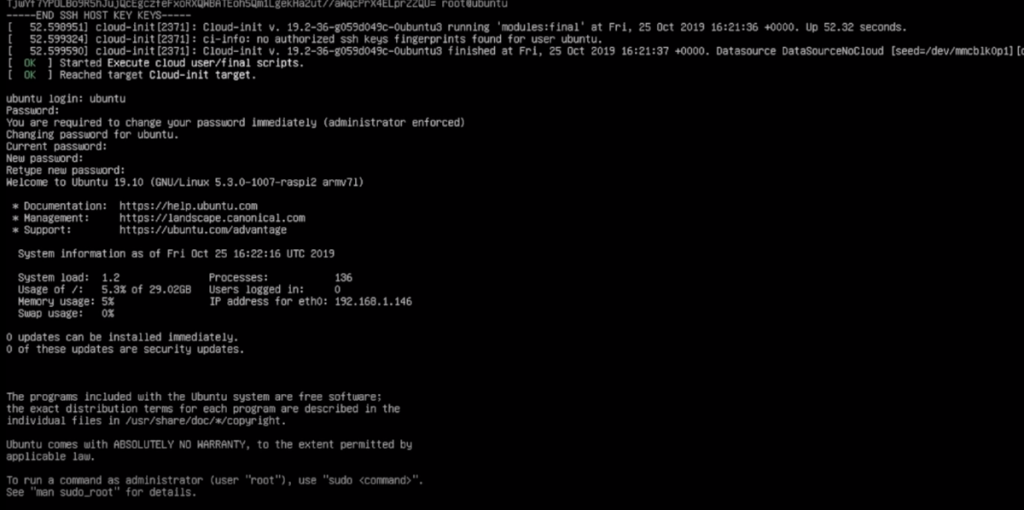
Ubuntu Server to jedna z najlepszych dostępnych dystrybucji serwerów Raspberry Pi. Obsługuje system pakietów Snap , który zawiera mnóstwo wstępnie skonfigurowanych aplikacji serwerowych. Korzysta również z Canonical, korporacji odpowiedzialnej za Ubuntu, zapewniając, że system operacyjny otrzymuje regularne łatki oprogramowania i szerokie wsparcie dla różnych aplikacji serwerowych, takich jak Plex, Docker, NextCloud, Apache, Nginx, a lista jest długa.
Wybitne funkcje
Pobieranie serwera Ubuntu
Aby zdobyć Ubuntu Server dla Raspberry Pi, przejdź do strony RPi na Ubuntu.com . Tam wybierz używane urządzenie Pi i pobierz obraz systemu operacyjnego serwera. Mają wsparcie dla Pi 2, Pi 3 i Pi 4.
Zainstaluj Ubuntu Server na Pi
Aby zainstalować Ubuntu Server na Raspberry Pi, wykonaj następujące czynności. Najpierw upewnij się, że masz szybką kartę SD o rozmiarze co najmniej 16 GB. Następnie pobierz narzędzie Etcher USB/SD.
Po pobraniu Etcher otwórz aplikację, wybierz przycisk „Flash z pliku” i wybierz obraz Ubuntu Server. Następnie kliknij przycisk „Wybierz cel”, aby wybrać kartę SD.
Po wybraniu karty SD wybierz „Flash!” przycisk, aby zainstalować Ubuntu Server na karcie SD Pi.
2. Raspberry Pi OS Lite
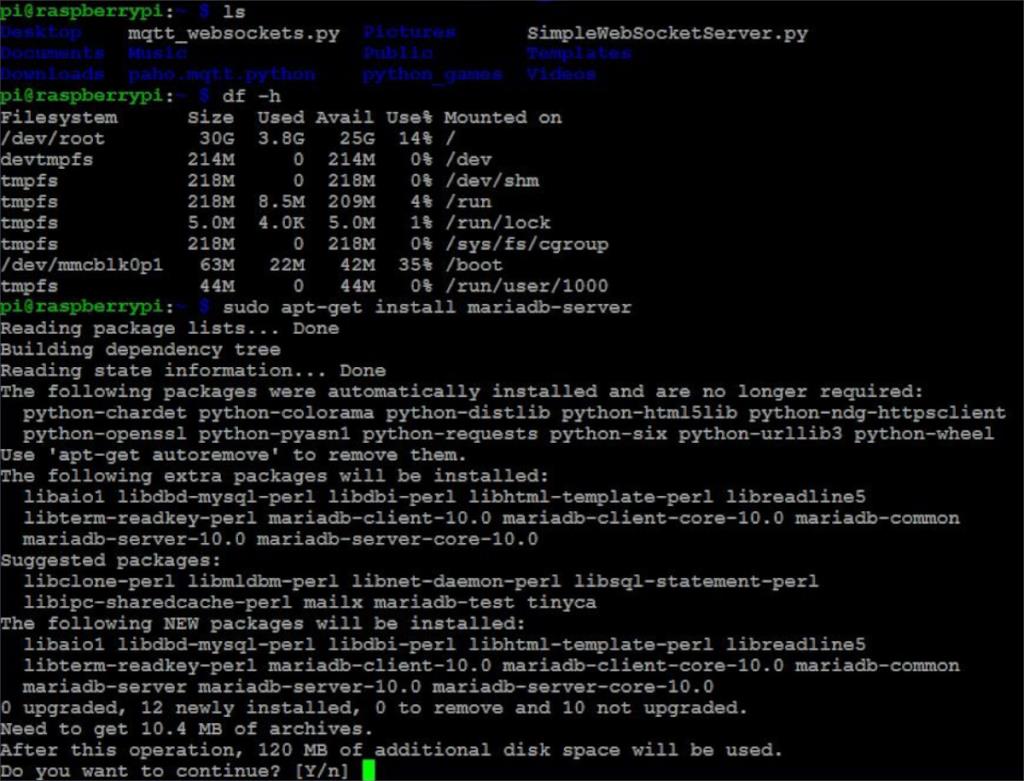
Raspberry Pi OS to oficjalny system operacyjny Raspberry Pi. Jest wyposażony w pulpit i kilka przydatnych aplikacji. Wersja „Lite” systemu operacyjnego jest odchudzona i jest wyposażona w interfejs konsoli terminala zamiast środowiska Desktop. Raspberry Pi OS to Debian, więc jest idealny do uruchamiania jako system operacyjny serwera na Raspberry Pi i obsługuje wszystkie aplikacje serwerowe Raspberry Pi, które działają na Debian ARM. Nawet OpenMediaVault!
Wybitne funkcje
Pobieranie Raspberry Pi OS Lite
Pobieranie Raspberry Pi OS Lite jest niepotrzebne, ponieważ oficjalna aplikacja Pi Imager zajmuje się wszystkim. Aby zainstalować wywoływarkę, upewnij się, że masz obsługę pakietu Snap na komputerze z systemem Linux. Następnie wprowadź poniższe polecenie, aby go zainstalować.
sudo snap install rpi-imager
Jeśli nie korzystasz z pakietów Snap, kliknij tutaj, aby znaleźć inne sposoby instalacji wywoływarki.
Instalowanie Raspberry Pi OS Lite na Pi
Aby zainstalować Raspberry Pi OS Lite na swoim Pi, wykonaj następujące czynności. Najpierw uruchom imager Raspberry Pi na swoim komputerze. Po otwarciu wywoływarki wybierz przycisk „WYBIERZ OS”.
W „WYBIERZ OS” wybierz z menu system operacyjny Raspberry Pi (inny). Następnie wybierz z listy „Raspberry Pi OS Lite (32-bit)”, aby pobrać i zainstalować system operacyjny na karcie SD Pi.
3. Otwórz MediaVault
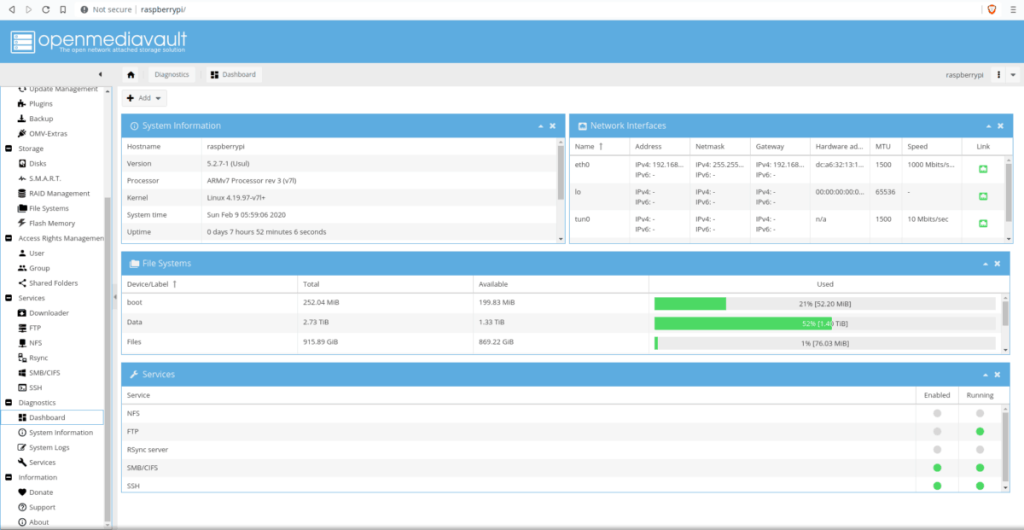
OpenMediaVault to gotowa pod klucz dystrybucja Linuksa oparta na Raspbianie, która umożliwia użytkownikom tworzenie serwera NAS (sieciowa pamięć masowa) z internetowym interfejsem użytkownika. Jest niezwykle łatwy w użyciu i działa świetnie na Raspberry Pi 4 i starszych modelach. Ponieważ dystrybucja jest zbudowana na Raspbianie, użytkownicy korzystają również z uruchamiania tradycyjnych aplikacji serwerowych Pi obsługiwanych przez społeczność (Plex, Docker i wiele innych).
Wybitne funkcje
Pobieranie OpenMediaVault
Aby zdobyć OpenMediaVault dla Raspberry Pi, przejdź do ich oficjalnego SourceForge . Mają wsparcie dla Pi 4 i Pi 3 (chociaż Pi 3 nie jest zalecane).
Instalowanie OpenMediaVault na Pi
Konfiguracja OpenMediaVault może być trochę skomplikowana, ponieważ musisz mieć do czynienia z interfejsem internetowym. Aby dowiedzieć się, jak zainstalować OMV na swoim Raspberry Pi, postępuj zgodnie z naszym szczegółowym przewodnikiem na ten temat.
4. DietaPi
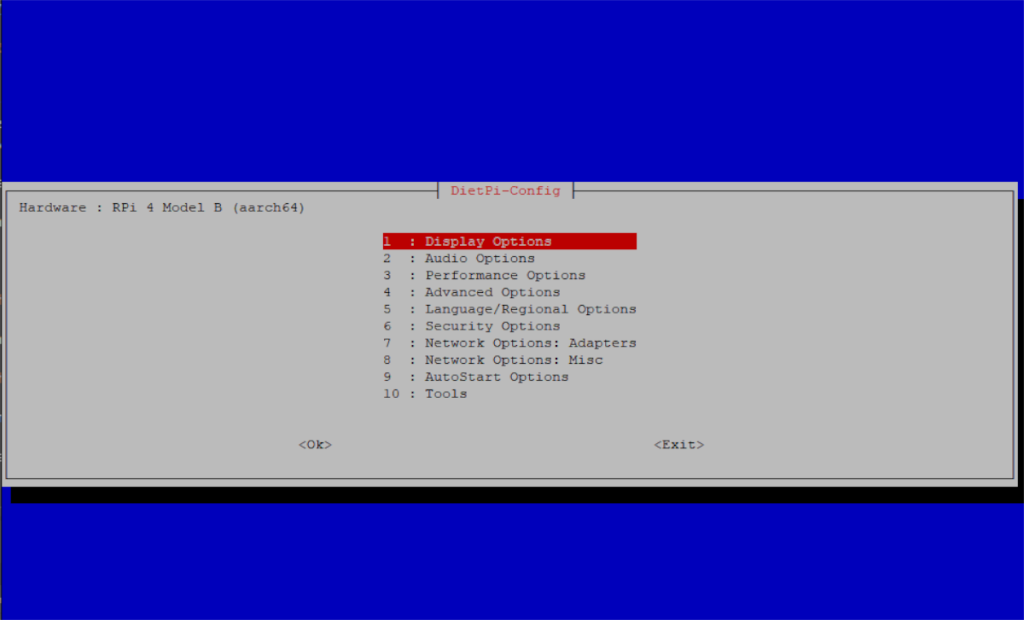
DietPi to odchudzone, minimalne wydanie Raspberry Pi OS (dawniej Raspbian). Jest idealny dla tych, którzy mają starsze urządzenie Raspberry Pi, ale nadal chcą w pełni funkcjonalnego systemu Linux, dzięki czemu stanowi doskonałą dystrybucję serwerów Pi. Co najlepsze, jest w pełni funkcjonalny i zawiera wszystko, czego można oczekiwać od Raspberry Pi OS/Raspbian, ale znacznie mniej zasobów systemowych.
Wybitne funkcje
Pobieranie DietPi
Aby pobrać DietPi, przejdź na ich stronę internetową . Po wejściu na stronę przewiń w dół i wybierz „Raspberry Pi” z listy urządzeń. Po wybraniu urządzenia pojawią się linki do pobierania. Kliknij łącze pobierania, aby pobrać swój system operacyjny.
Zainstaluj DietPi na Pi
Aby zainstalować DietPi na Pi, wykonaj następujące czynności. Najpierw pobierz narzędzie do flashowania kart USB/SD Etcher , zainstaluj je i uruchom na swoim komputerze. Po uruchomieniu aplikacji poszukaj przycisku „Flash z pliku”, wybierz go i wybierz obraz DietPi.
Po wybraniu obrazu DietPi kliknij przycisk „Wybierz cel” i wybierz kartę SD. Następnie kliknij „Flash!” aby zainstalować obraz na karcie SD Pi.
Wniosek
Na tej liście rozmawialiśmy o 4 najlepszych dystrybucjach serwerów Raspberry Pi. Jaki jest twój ulubiony system operacyjny serwera do użycia na Raspberry Pi? Powiedz nam w sekcji komentarzy poniżej!
Kontroluj komputery w swojej sieci z łatwością dzięki KontrolPack. Łącz i zarządzaj komputerami z różnymi systemami operacyjnymi bez wysiłku.
Czy chcesz automatycznie wykonywać powtarzające się zadania? Zamiast klikać przycisk wiele razy ręcznie, czy nie byłoby lepiej, gdyby aplikacja…
iDownloade to wieloplatformowe narzędzie, które umożliwia użytkownikom pobieranie treści bez zabezpieczeń DRM z serwisu iPlayer BBC. Umożliwia pobieranie obu filmów w formacie .mov.
Funkcje programu Outlook 2010 omówiliśmy szczegółowo, ale ponieważ nie zostanie on wydany przed czerwcem 2010 r., czas przyjrzeć się bliżej programowi Thunderbird 3.
Od czasu do czasu każdy potrzebuje przerwy. Jeśli szukasz ciekawej gry, wypróbuj Flight Gear. To darmowa, wieloplatformowa gra typu open source.
MP3 Diags to najlepsze narzędzie do rozwiązywania problemów w Twojej kolekcji audio. Potrafi poprawnie oznaczyć pliki mp3, dodać brakujące okładki albumów i naprawić VBR.
Podobnie jak Google Wave, Google Voice wzbudził spore zainteresowanie na całym świecie. Google dąży do zmiany sposobu, w jaki się komunikujemy, a ponieważ staje się coraz bardziej
Istnieje wiele narzędzi, które pozwalają użytkownikom serwisu Flickr pobierać zdjęcia w wysokiej jakości, ale czy istnieje sposób na pobranie ulubionych z serwisu Flickr? Niedawno…
Czym jest samplowanie? Według Wikipedii „jest to akt pobrania fragmentu lub próbki jednego nagrania dźwiękowego i ponownego wykorzystania go jako instrumentu lub
Google Sites to usługa Google, która pozwala użytkownikom hostować witrynę na serwerze Google. Jest jednak jeden problem: nie ma wbudowanej opcji tworzenia kopii zapasowej.



![Pobierz symulator lotu FlightGear za darmo [Baw się dobrze] Pobierz symulator lotu FlightGear za darmo [Baw się dobrze]](https://tips.webtech360.com/resources8/r252/image-7634-0829093738400.jpg)




